Jak wymusić zatrzymanie i wyczyścić dane aplikacji mobilnej na Android?
Wymuszenie zatrzymania może okazać się niezbędne w sytuacji, gdy aplikacja nie działa poprawnie lub jeśli wystąpił błąd. Zminimalizowanie lub zamknięcie okna, wylogowanie się albo próba ponownego uruchomienia mogą nie wystarczyć, dlatego w przypadku pojawienia się problemu, postępuj zgodnie w poniższą instrukcją.
Pamiętaj, że w zależności od rodzaju Twojego urządzenia oraz wersji systemu Android, ścieżka wymuszenia zatrzymania aplikacji może się nieco różnić.
KROK 1. Kliknij w ikonę Ustawienia na swoim telefonie.
KROK 2. Otwórz zakładkę Aplikacje / Zarządzaj aplikacjami / Menedżer aplikacji (w zależności od wersji urządzenia).
KROK 3. Jeśli to konieczne, ponownie wybierz Aplikacje.
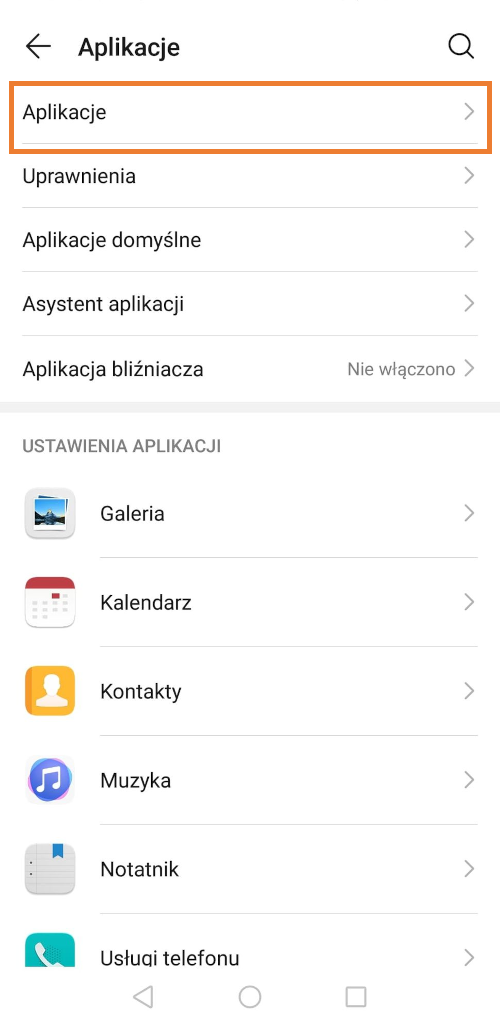
KROK 4. Na liście zainstalowanych na Twoim urządzeniu aplikacji odszukaj nazwę Player, a następnie kliknij w nią palcem.
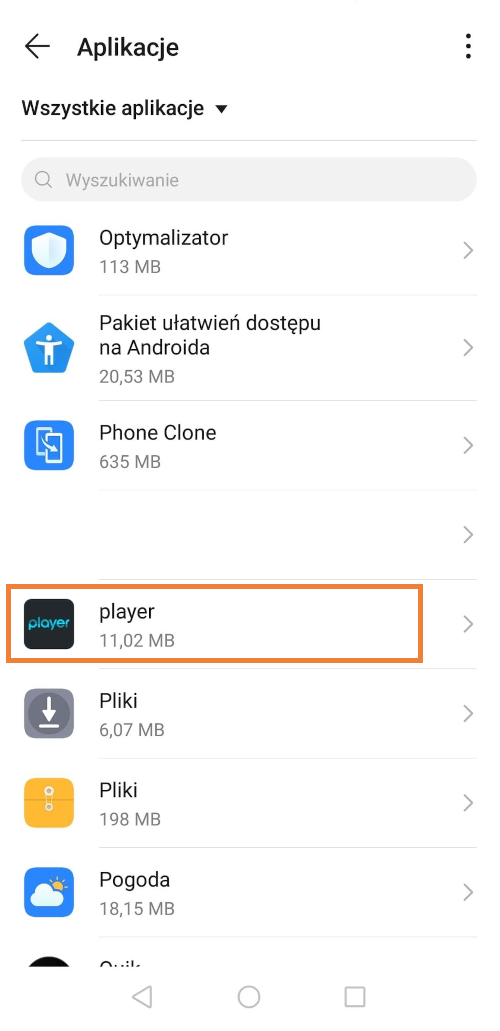
KROK 5. Po przejściu do zakładki Informacje o aplikacji Player, kliknij w X Wymuś zatrzymanie lub ZATRZYMAJ.
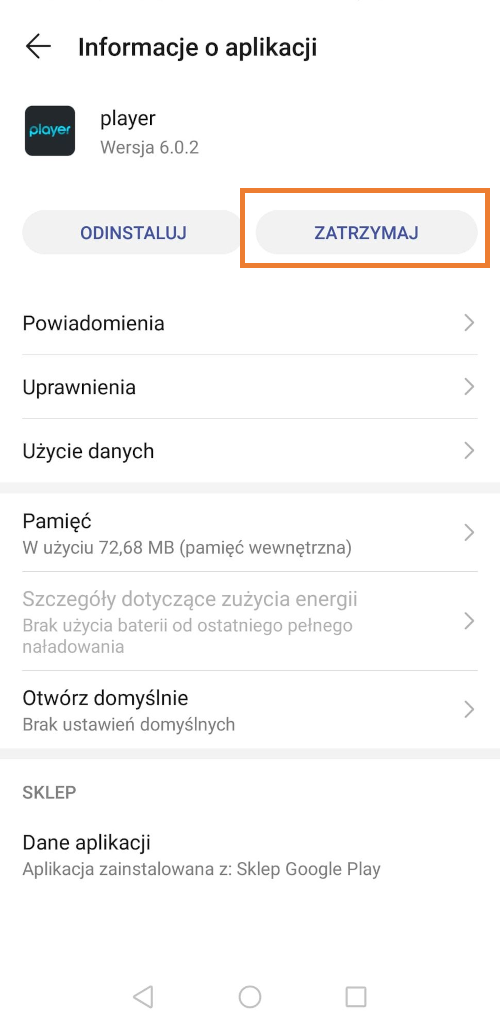
Udało Ci się wymusić zatrzymanie Twojej aplikacji. Możesz teraz uruchomić ją ponownie i sprawdzić, czy problem nadal występuje.
Warto też wyczyścić dane oraz pamięć aplikacji Player w tym samym miejscu przy okazji wymuszenia zatrzymania. W zależności od urządzenia, z którego korzystasz, możesz to zrobić poprzez kliknięcie w przycisk Wyczyść dane i kolejno wybranie Wyczyść wszystkie dane i Wyczyść pamięć podręczną (znajdujący się w tym samym widoku co Wymuś zatrzymanie) lub przez przejście do zakładki Pamięć i kliknięcie WYCZYŚĆ DANE oraz WYCZYŚĆ PAMIĘĆ PODRĘCZNĄ.
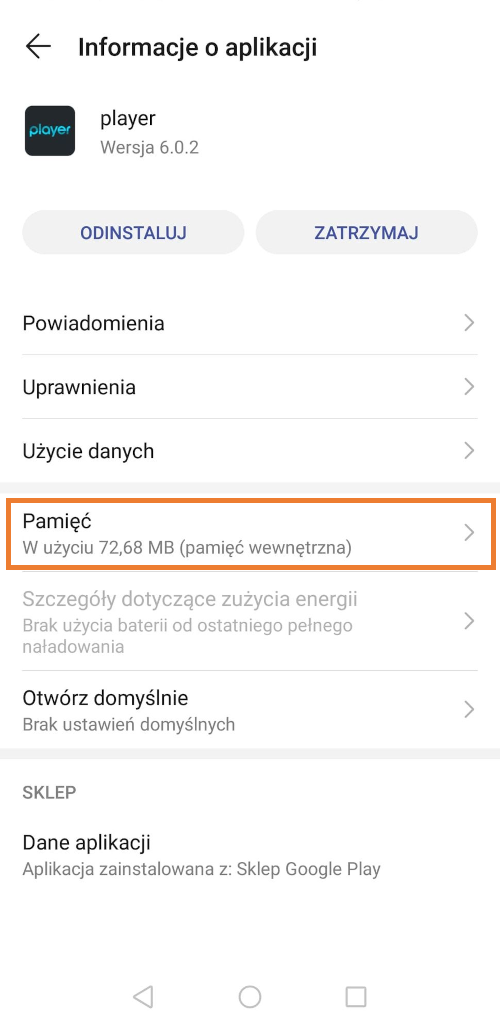
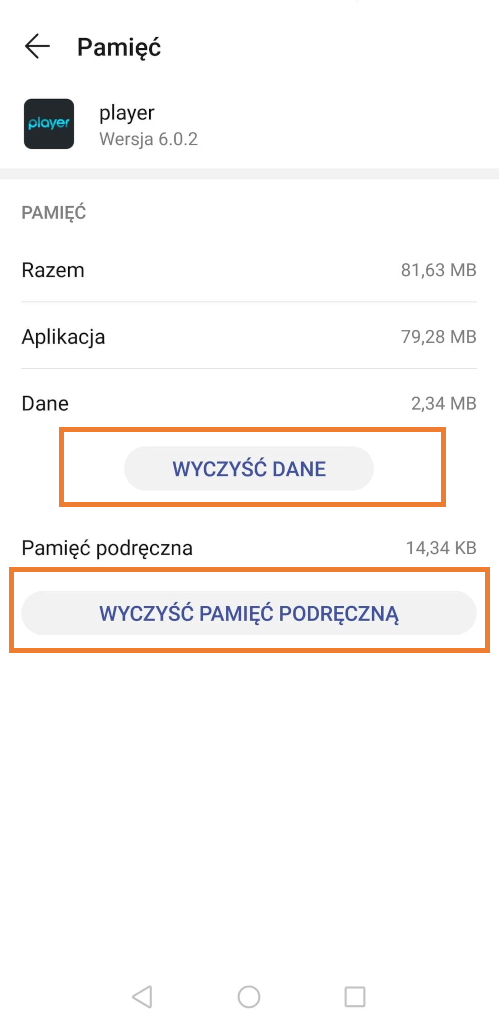
Po ponownym uruchomieniu aplikacji konieczne będzie zalogowanie się na konto.